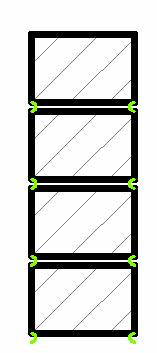Publizieren im MapGuide aus Datei / Publizieren
In Autocad dürfen
Zeichnungen nicht unterschiedlichen Projekten zugeordnet werden.
Fielddisplay auf 0, um die graue
Hinterlegung bei Feldwerten auszuschalten
Neues Projekt anlegen
Datei Projektexplorer

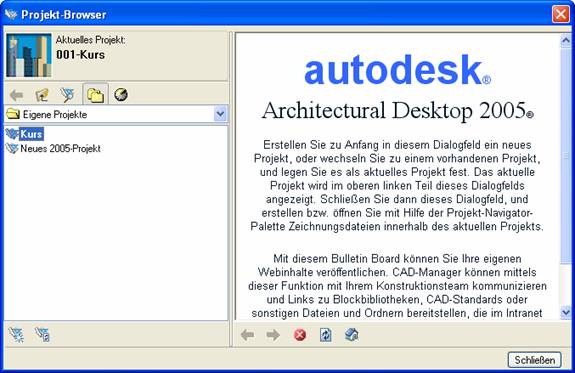

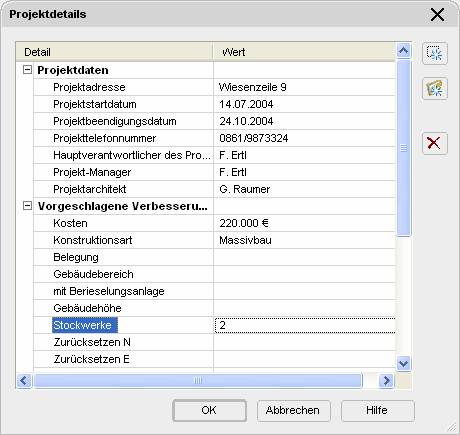
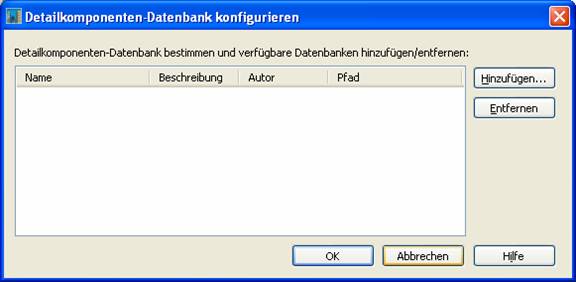
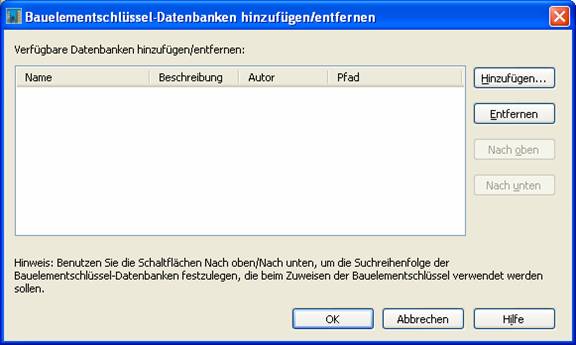
In Autocad dürfen
Zeichnungen nicht unterschiedlichen Projekten zugeordnet werden.
Fielddisplay auf 0, um die graue
Hinterlegung bei Feldwerten auszuschalten
Datei Projektexplorer

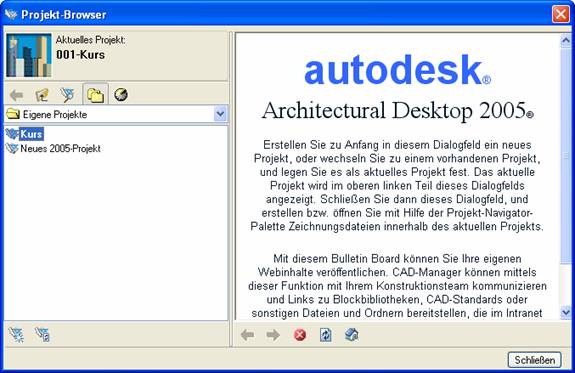

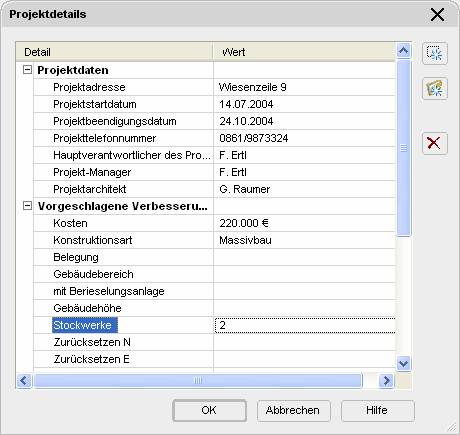
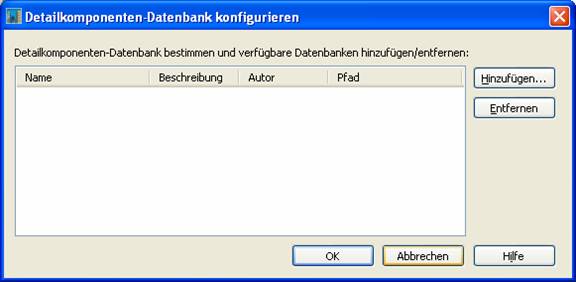
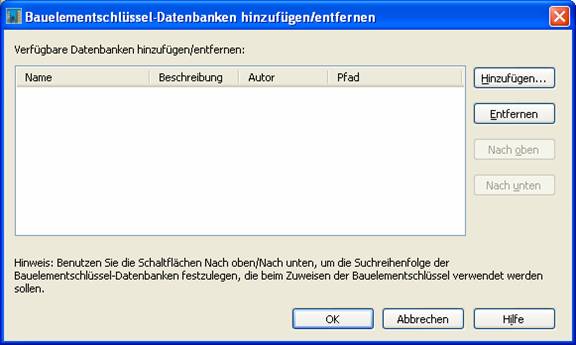
Objekte wählen
Rechtsklick / Objekte isolieren
bzw. Isolation beenden, um die Objekte wieder einzublenden.
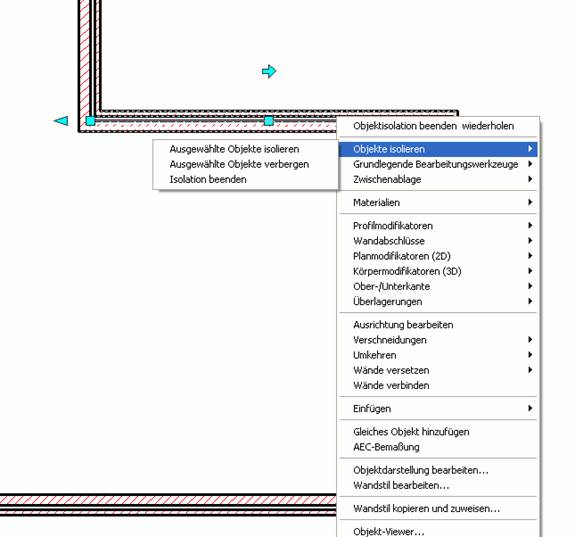
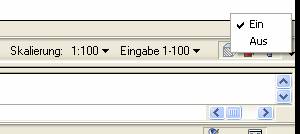
Bei eingeschalteter
Schraffur Mauerdarstellung z.B. wie unten
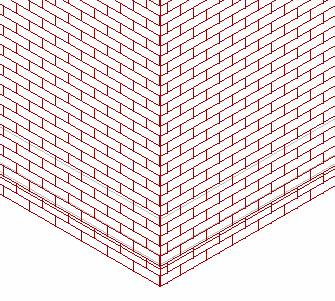
Klick auf “1:100”
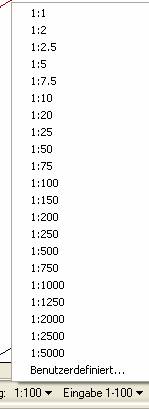
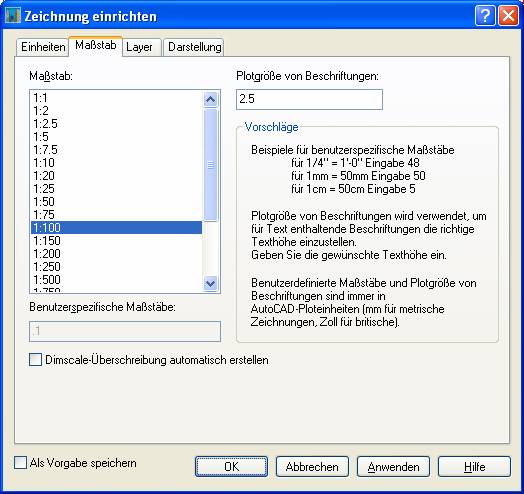
Der Projektnavigator
verwaltet externe Referenzen und Geschosshöhen.
Das aktive Projekt ändert
sich nicht automatisch, es muss manuell umgeschaltet werden.
Projektnummern können autom.
den Zeichnungen vorangestellt werden.
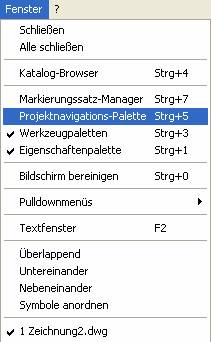
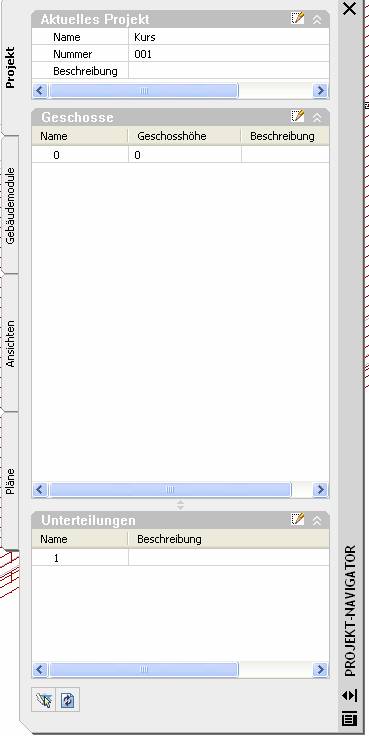
Schaltfläche ![]()
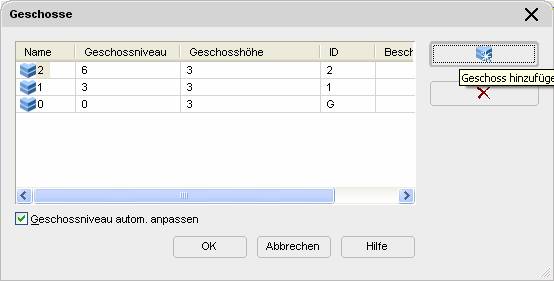
Bestehendes Projekt als
aktuelles Projekt festlegen
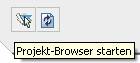
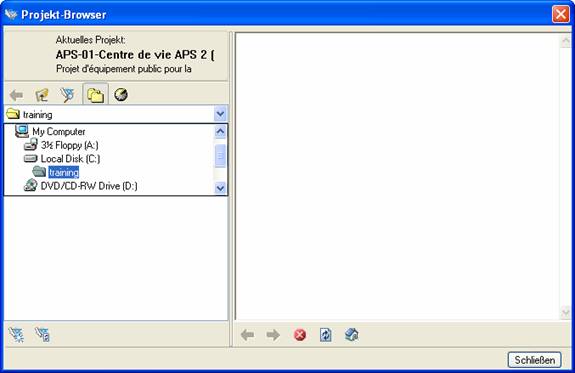
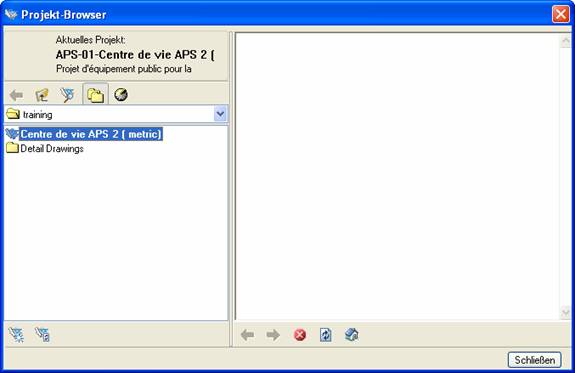
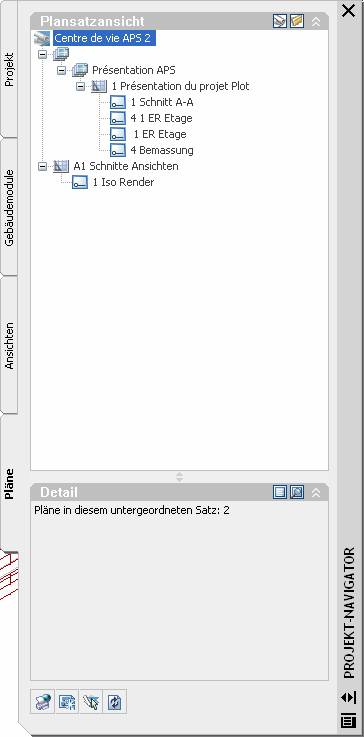
Eigenschaften einstellen
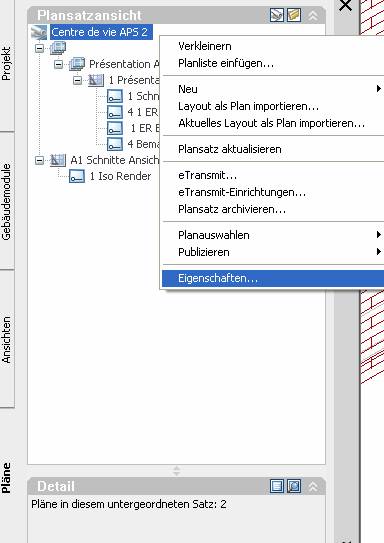
Bestehendes Projekt ändern
Schaltfläche Projekt
bearbeiten (Bleistiftsymbol im Register Projekt)
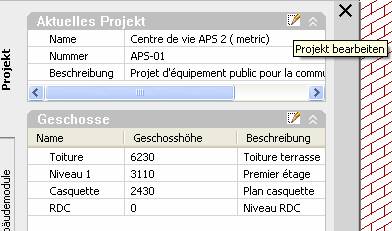
Wichtig sind die
Vorlagezeichnungen: Empfohlen ctb-Vorlagen (DACH = Deutschlan, Österreich,
Schweiz)

Komponente zum Projekt
hinzufügen
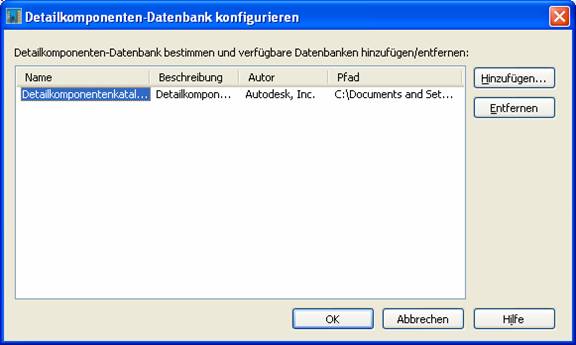
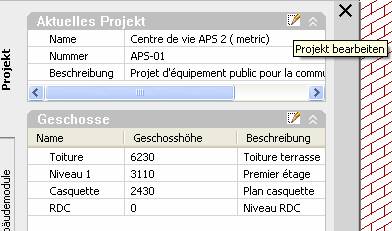
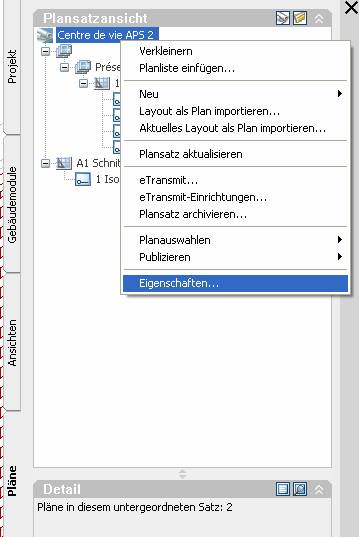

Pfad hinzufügen

Pfad
C:\Documents and
Settings\All Users\Application Data\Autodesk\ADT 2005\deu\Template\AutoCAD
Templates\SheetSets\Architectural Metric.dwt
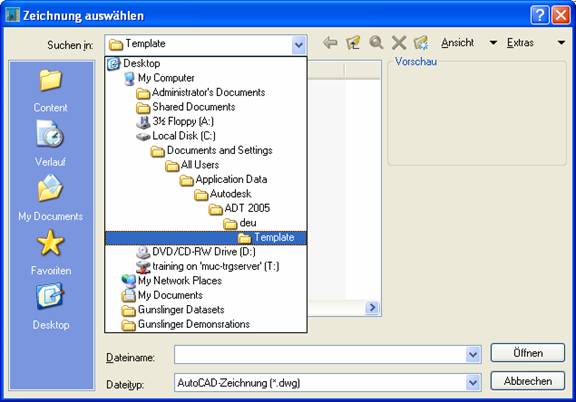
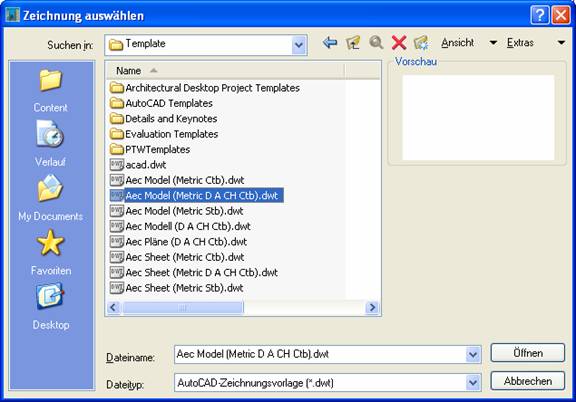
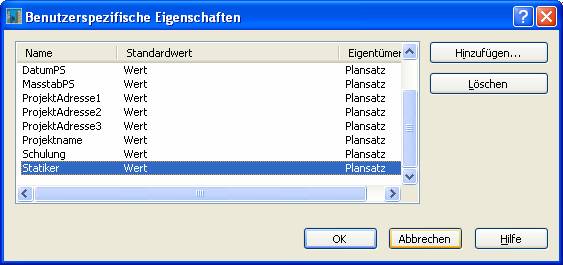
Gültig für Plan oder
Plansatz (global für alle Pläne zu diesem Projekt)
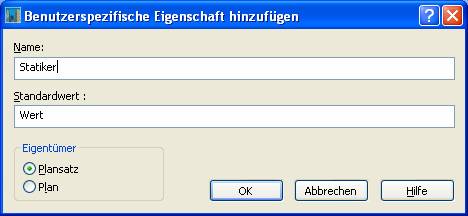

Neue Attribute sind nun im
Autocad-Attributmanager sichtbar
Ausgefüllt

Neuen Plan erstellen
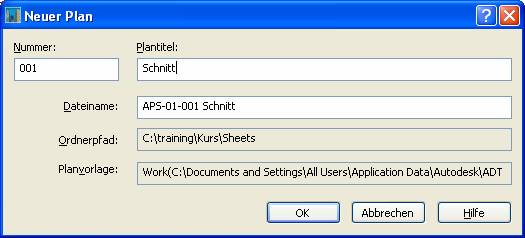
Doppelklick auf den neuen
Plan, dadurch wird die Zeichnung geöffnet
AD
Wert aus
Benutzerspezifischen Eigenschaften holen (Verknüpfung)
Attribute werden nicht
nachträglich geändert. Geht aber mit -attedit
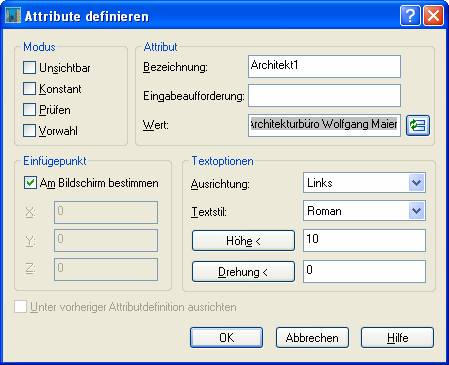

Neue Ansichten erstellen
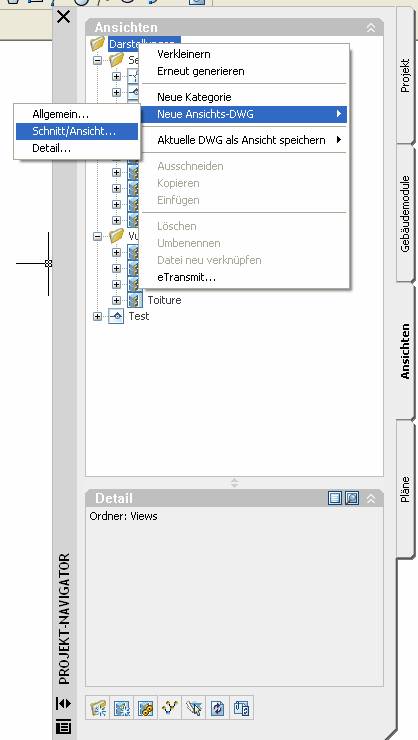
Werkzeugkasten Ausarbeiten
einschalten
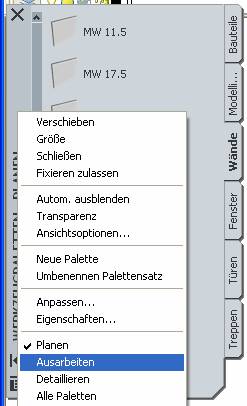
4-Seitenansicht erstellen
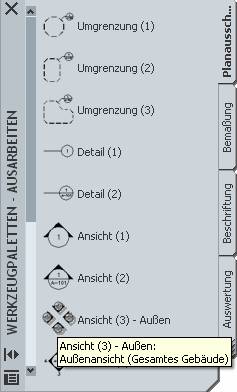
Fenster für 4-Seitenansicht
zeigen
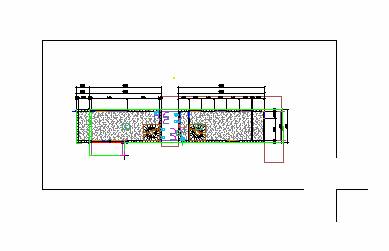
In aktueller Zeichnung
anlegen
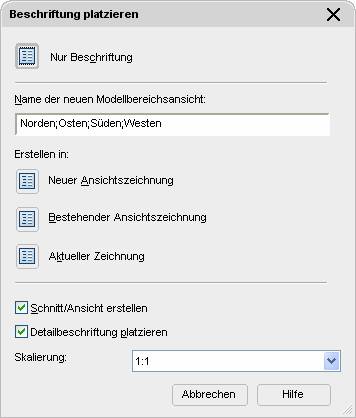
Autom. erstellte
4-Seiten-Ansicht
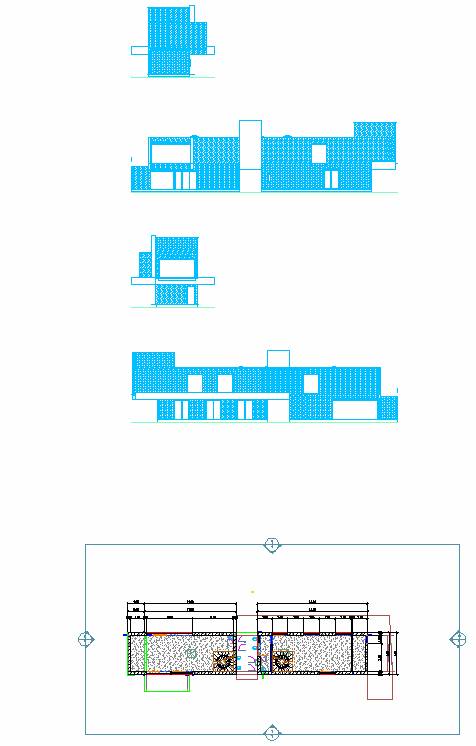
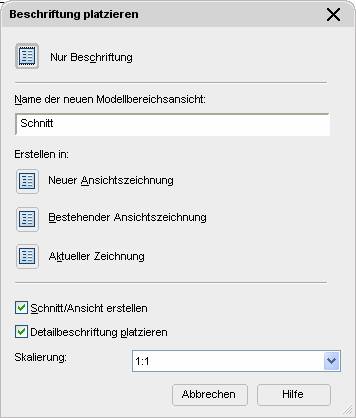
Ausarbeitung
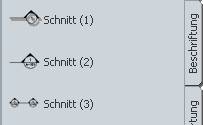
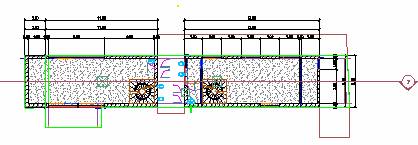
Daraus resultierender
Schnitt
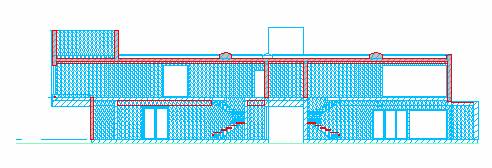
Schnitt in der Ansicht
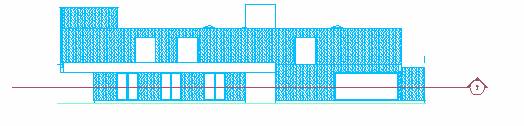
Daraus resultierender
Schnitt
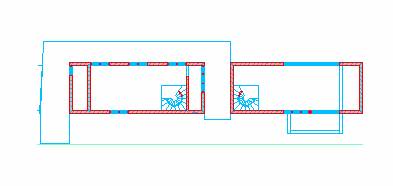
Bearbeitungswerkzeuge
Ebene trennen
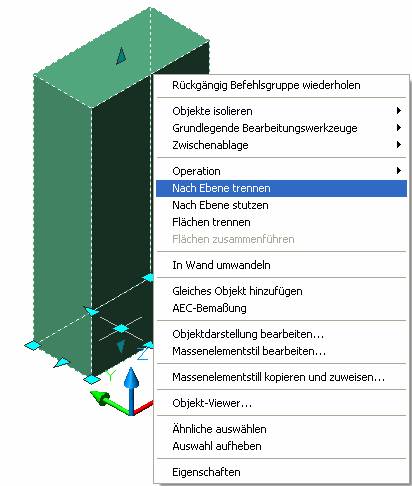
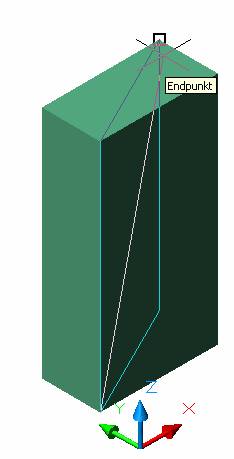
Oder Option „Ebene Stutzen“
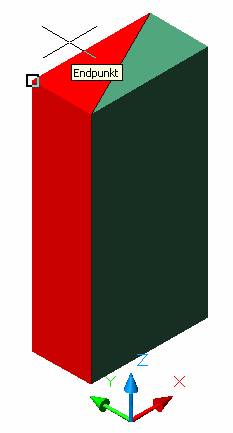
Flächen trennen
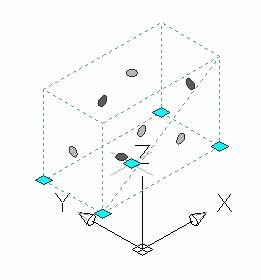
Klicken Sie auf einen der
Punkte, um die getrennte Fläche zu verändern
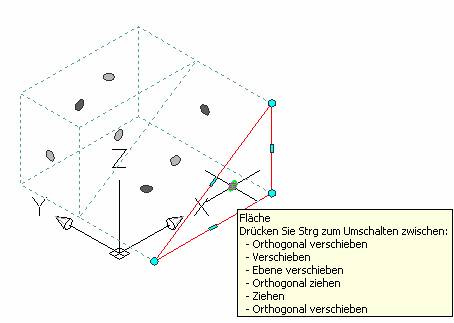
Neues Wandprofil definieren

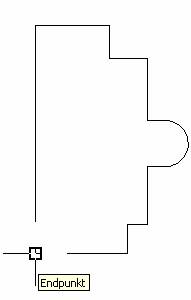
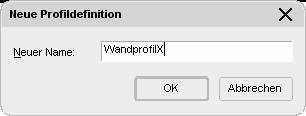
Der bestehenden Wand das
neue Profil zuweisen
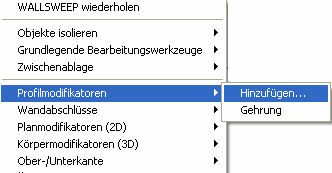
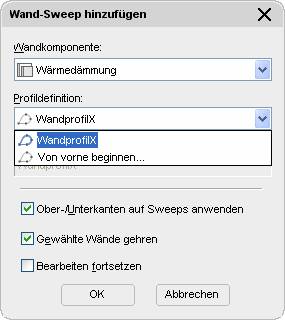
Wenn Profil zugewiesen
wurde, kann es direkt in der Wand bearbeitet werden
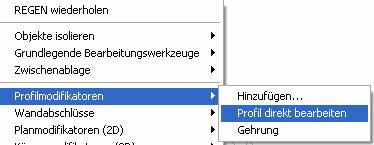
Rechte Maustaste auf Profil
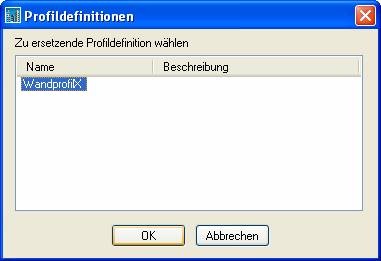
Einzelne Stufen sind
verziebar
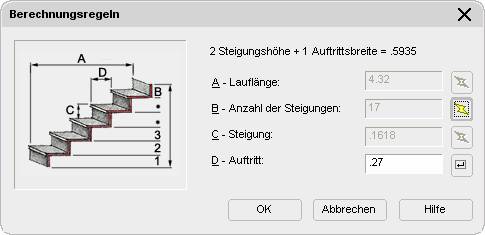
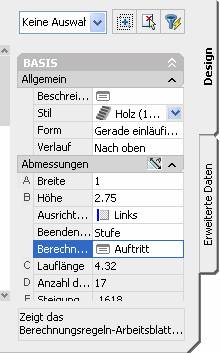
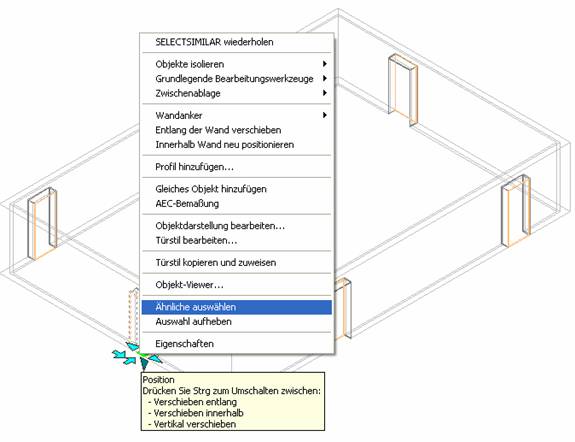
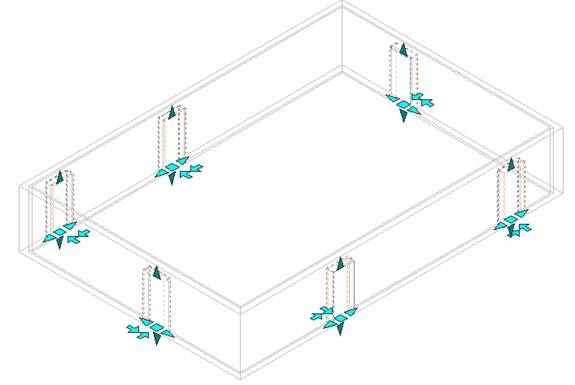
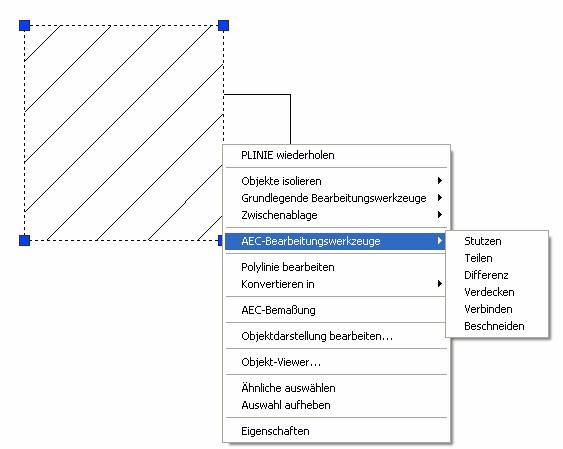
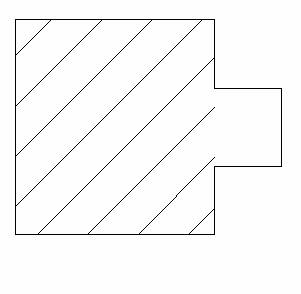
Schraffur verbinden
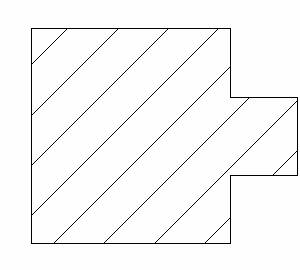
Intelligenter als AutoCAD
Konstruktionslinie
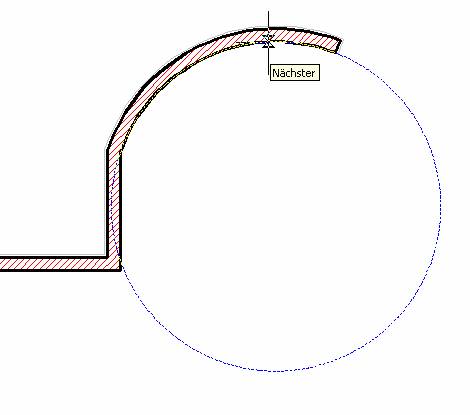
Punkt klicken
Abstandswert eingeben
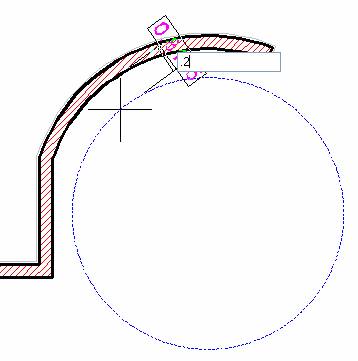
Kopieren
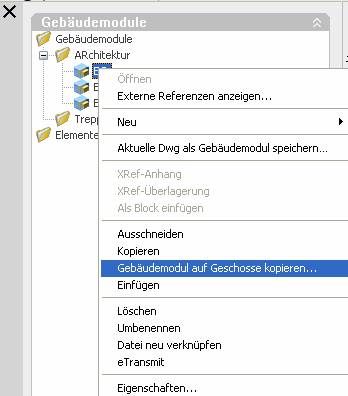
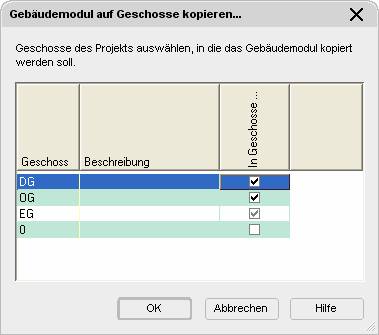
Rechtsklick auf
„Darstelllungen“ im Register Ansicht
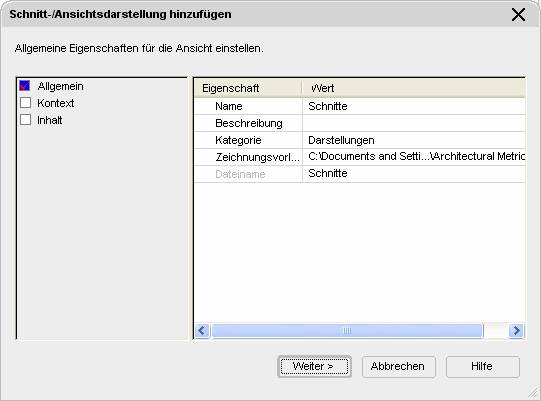
Geschosse wählen
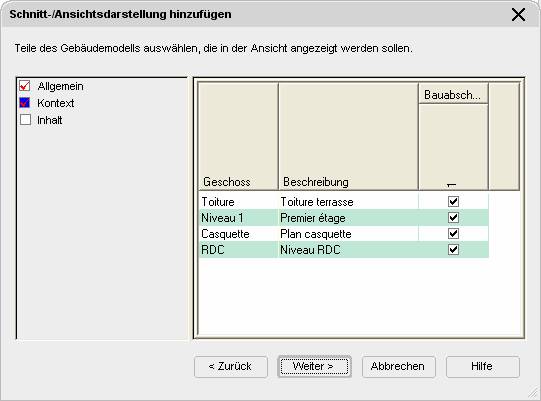
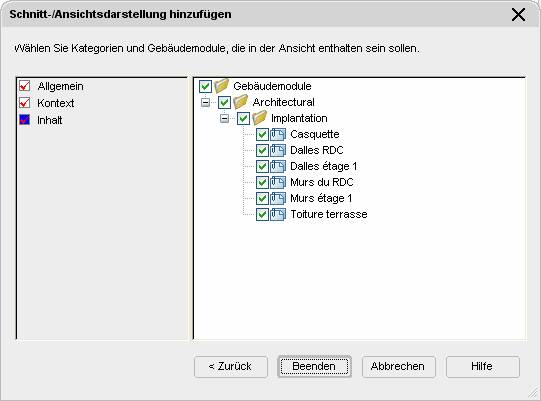
Projekt schließen, wenn nicht
damit gearbeitet werden soll
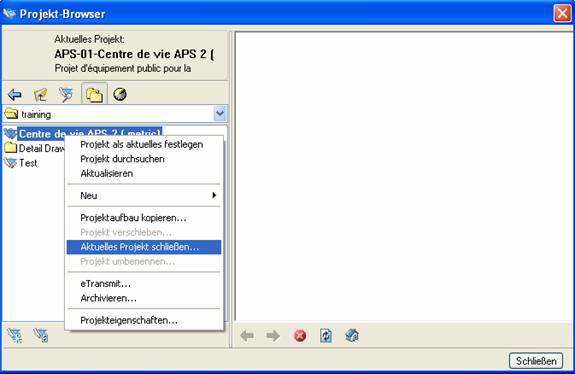
Fassade erzeugen
Wand zeichnen, z.B. von
Linie ableiten
Rechtsklick auf Wand
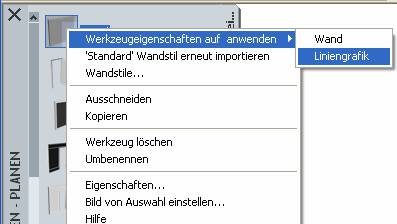
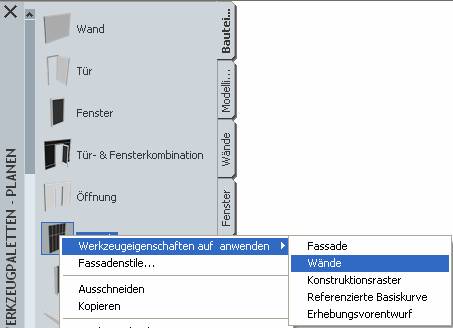
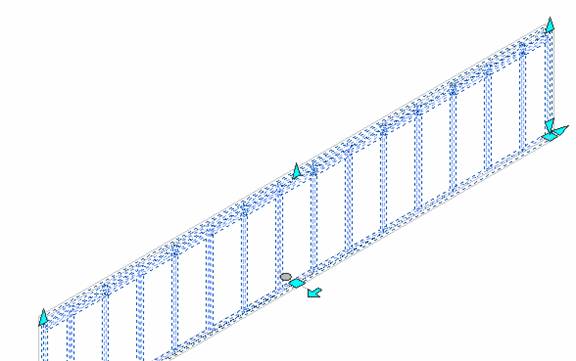
Zum Ändern runden grauen Punkt
in der Mitte klicken und zu änderndes Objekt klicken
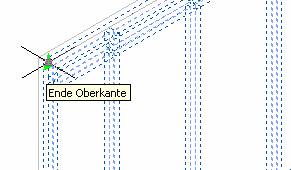
Cyan-farbenes oberes Dreieck
klicken
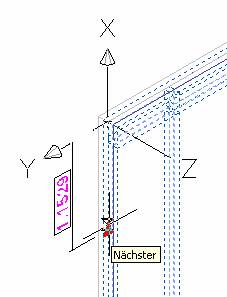
Tab-Taste
Wert eingeben
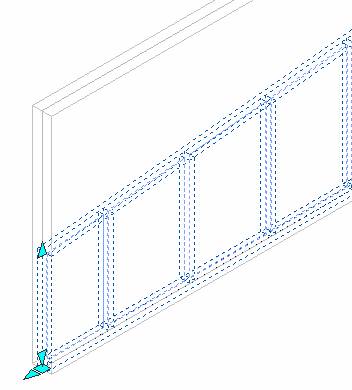
Klick auf magenta-farbenen
Punkt
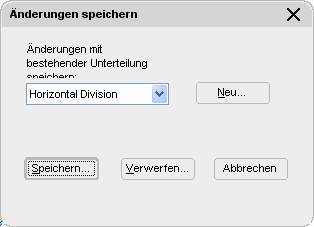
Grauen Punkt klicken
Magenta-Dreieck klicken
Sprosse nach unten ziehen
Unterteilung wird
automatisch eingefügt nach Voreinstellungen der Fassade (Fassadenstil
bearbeiten RMT)
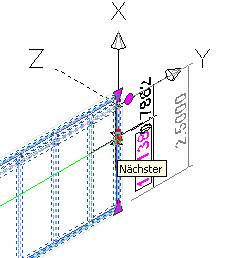
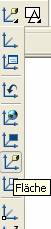
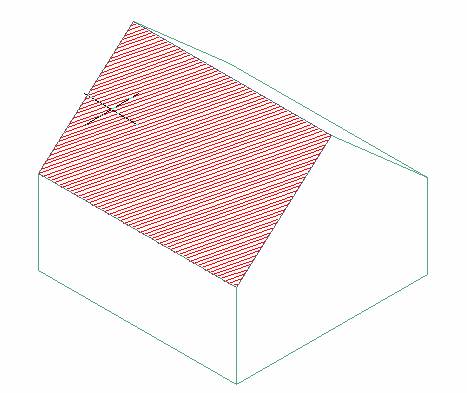
Minus blendet das
Dialogfenster aus
AecAreaGroupDetach, AreaGroupDetach
AecAreaGroupLayout, AreaGroupLayout
AecAreaGroupProps, AreaGroupProps
AecAreaGroupStyle, AreaGroupStyle
AecAreaGroupStyleEdit, AreaGroupStyleEdit
AecAreaOpIntersect, AreaOpIntersect
AecAreaOpJoin, AreaOpJoin
AecAreaOpSubtract, AreaOpSubtract
AecAreaProps, AreaProps
AecAreaRemoveRing, AreaRemoveRing
AecAreaReverseProfile, AreaReverseProfile
AecAreaReverseRing, AreaReverseRing
AecAreaStyle, AreaStyle
AecAreaStyleEdit, AreaStyleEdit
AecAreaToolToAutoDetection,
AreaToolToAutoDetection
AecAreaToolToLinework, AreaToolToLinework
AecAreaTrim, AreaTrim
AecAreaVertexModify, AreaVertexModify
AecCalculationModifierStyle,
CalculationModifierStyle
AecGroupCreateFromTemplate,
GroupCreateFromTemplate
AecGroupTemplate, GroupTemplate
AecNameDef, NameDef
Befehlsgruppe 'AecDcArch40'
AecInsertBlock, AecInsertBlock
AecSetActiveDesignContent,
SetActiveDesignContent
Befehlsgruppe 'AecPublish40'
AecDwfOptions, DwfOptions
AecExportPropertyData, ExportPropertyData
AecImportLandXML, ImportLandXML
AecPublishToMapGuide, PublishToMapGuide
Befehlsgruppe
'AecStructure40'
-AecColumnGridAdd, -ColumnGridAdd
-AecColumnGridModify, -ColumnGridModify
-AecsBeamAdd, -BeamAdd
-AecsBraceAdd, -BraceAdd
-AecsColumnAdd, -ColumnAdd
-AecsMemberShape, -MemberShape
-AecsMemberShapeDefine, -MemberShapeDefine
-AecsMemberStyle, -MemberStyle
AecColumnGrid, ColumnGrid
AecColumnGridAdd, ColumnGridAdd
AecColumnGridAddSelected,
ColumnGridAddSelected
AecColumnGridDim, ColumnGridDim
AecColumnGridLabel, ColumnGridLabel
AecColumnGridProps, ColumnGridProps
AecColumnGridToolToLayoutGrid,
ColumnGridToolToLayoutGrid
AecColumnGridXAdd, ColumnGridXAdd
AecColumnGridXMode, ColumnGridXMode
AecColumnGridXRemove, ColumnGridXRemove
AecColumnGridYAdd, ColumnGridYAdd
AecColumnGridYMode, ColumnGridYMode
AecColumnGridYRemove, ColumnGridYRemove
AecCustomColumnGridAdd, CustomColumnGridAdd
AecMemberAddSelected, MemberAddSelected
AecsBeamAdd, BeamAdd
AecsBeamConvert, BeamConvert
AecsBeamToolToLinework, BeamToolToLinework
AecsBraceAdd, BraceAdd
AecsBraceConvert, BraceConvert
Drücken Sie die
EINGABETASTE, um fortzufahren:
AecsBraceToolToLinework,
BraceToolToLinework
AecsColumnAdd, ColumnAdd
AecsColumnConvert, ColumnConvert
AecsColumnToolToLinework,
ColumnToolToLinework
AecsMember, Member
AecsMemberCatalog, MemberCatalog
AecsMemberConnectionMarkerSize,
MemberConnectionMarkerSize
AecsMemberEditShape, MemberEditShape
AecsMemberEditShapeSave, MemberShapeSave
AecsMemberEditShapeSaveAs,
MemberShapeSaveAsNew
AecsMemberEditTrimPlanes,
MemberEditTrimPlanes
AecsMemberExitEditShape,
MemberExitEditShape
AecsMemberExitEditTrimPlanes,
MemberExitEditTrimPlanes
AecsMemberProps, MemberProps
AecsMemberStyle, MemberStyle
AecsMemberStyleEdit, MemberStyleEdit
AecsMemberStyleWizard, MemberStyleWizard
Befehlsgruppe 'AecRcpBase40'
AecDtlAnnoLeaderAdd, DtlAnnoLeaderAdd
AecDtlComp, DtlComp
AecDtlCompAdd, DtlCompAdd
AecDtlCompAddSelected, DtlCompAddSelected
AecDtlCompIdAssign, DtlCompIdAssign
AecDtlCompIdRemove, DtlCompIdRemove
AecDtlCompManager, DtlCompManager
AecDtlCompManagerFromTool,
DtlCompManagerFromTool
AecDtlCompReplaceSelected,
DtlCompReplaceSelected
AecDtlCompToLinework, DtlCompToLinework
AecDtlCompTool, DtlCompTool
AecKeynoteAddSelected, KeynoteAddSelected
AecKeynoteDatabaseReselect,
KeynoteDatabaseReselect
AecKeynoteLegendAdd, KeynoteLegendAdd
AecKeynoteLegendSelectionAdd,
KeynoteLegendSelectionAdd
AecKeynoteLegendSelectionApplyKeys,
KeynoteLegendApplyKeys
AecKeynoteLegendSelectionReselect,
KeynoteLegendSelectionReselect
AecKeynoteLegendSelectionShow,
KeynoteLegendSelectionShow
AecKeynoteLegendUpdateNow,
KeynoteLegendUpdateNow
AecRcpCompInfo, RcpCompInfo
AecRcpController, RcpController
AecRcpFuncTable, RcpFuncTable
AecRcpScript, RcpScript
AecReferenceKeynoteToggle,
ReferenceKeynoteToggle
AecRekeynote, Rekeynote
AecSheetKeynoteToggle, SheetKeynoteToggle
Befehlsgruppe 'AecProject40'
AecProjectBrowser, ProjectBrowser
AecProjectBrowserStartup,
ProjektBrowserStart
AecRegenerateProjectViews,
RegenerateProjectViews
AecShowModelSpaceViews, ShowModelSpaceViews
Befehlsgruppe
'AecUiSchedule40'
-AecScheduleAdd, -ScheduleAdd
-AecScheduleExport, -ScheduleExport
-AecTableAdd, -AecTableAdd
-AecTableExport, -AecTableExport
AecAddAllPropSets, AecAddAllPropSets
AecSchedule, Schedule
AecScheduleAdd, ScheduleAdd
AecScheduleCellEdit, ScheduleCellEdit
AecScheduleExport, ScheduleExport
AecScheduleProps, ScheduleProps
AecScheduleSelection, ScheduleSelection
AecScheduleSelectionAdd, ScheduleSelectionAdd
AecScheduleSelectionRemove,
ScheduleSelectionRemove
AecScheduleSelectionReselect,
ScheduleSelectionReselect
AecScheduleSelectionShow,
ScheduleSelectionShow
AecScheduleStyle, ScheduleStyle
Drücken Sie die EINGABETASTE,
um fortzufahren:
AecScheduleStyleEdit, ScheduleStyleEdit
AecScheduleUpdateAutomatic,
ScheduleUpdateAutomatic
AecScheduleUpdateManual,
ScheduleUpdateManual
AecScheduleUpdateNow, ScheduleUpdateNow
AecTable, AecTable
AecTableAdd, AecTableAdd
AecTableCellEdit, AecTableCellEdit
AecTableExport, AecTableExport
AecTableProps, AecTableProps
AecTableSelection, AecTableSelection
AecTableSelectionAdd, AecTableSelectionAdd
AecTableSelectionRemove, AecTableSelectionRemove
AecTableSelectionReselect,
AecTableSelectionReselect
AecTableSelectionShow,
AecTableSelectionShow
AecTableStyle, AecTableStyle
AecTableStyleEdit, AecTableStyleEdit
AecTableUpdateAutomatic,
AecTableUpdateAutomatic
AecTableUpdateManual, AecTableUpdateManual
AecTableUpdateNow, AecTableUpdateNow
Befehlsgruppe
'AecUiScheduleData40'
-AecPropertyDataEdit, -PropertyDataEdit
AecPropertyData, PropertyData
AecPropertyDataBrowse, PropertyDataBrowse
AecPropertyDataEdit, PropertyDataEdit
AecPropertyDataExt, PropertyDataExt
AecPropertyDataReferenced,
PropertyDataEditReferenced
AecPropertyFormatDefine,
PropertyFormatDefine
AecPropertyRenumberData,
PropertyRenumberData
AecPropertySetAccess, PropertySetAccess
AecPropertySetClean, PropertySetClean
AecPropertySetDefDump, PropertySetDefDump
AecPropertySetDefine, PropertySetDefine
AecPropertySetDefMerge, PropertySetDefMerge
AecPropertySetDefSync, PropertySetDefSync
AecPropertySetDump, PropertySetDump
AecPropertySetPurge, PropertySetPurge
AecTagAnchor, TagAnchor
AecTagAnchorAdd, TagAnchorAdd
AecTagAnchorRelease, TagAnchorRelease
AecTagAnchorSet, TagAnchorSet
Befehlsgruppe
'AecLayerManagerUI40'
-AecLYImport, -AecLYImport
AecLayerAdd, LayerAdd
AecLayerKeyOverride, LayerKeyOverride
AecLayerKeyStyle, LayerKeyStyle
AecLayerKeyStyleSelect, LayerKeyStyleSelect
AecPurgeLayerStyles, PurgeLayerStyles
AecRemapLayers, RemapLayers
AecToggleLKeyOverridesMnu,
ToggleLKeyOverridesMnu
Befehlsgruppe
'AecObjExplode40'
-AecObjExplode, -AecObjExplode
AecExportToAutoCAD, ExportToAutoCAD
AecExportToAutoCAD2000, ExportToAutoCAD2000
AecExportToAutoCAD2000Dxf, ExportToAutoCAD2000Dxf
AecExportToAutoCAD2004, ExportToAutoCAD2004
AecExportToAutoCAD2004Dxf,
ExportToAutoCAD2004Dxf
AecExportToAutoCADDxf, ExportToAutoCADDxf
AecExportToAutoCADR12Dxf,
ExportToAutoCADR12Dxf
AecObjExplode, AecObjExplode
Befehlsgruppe 'AcadAcTp'
EXECUTETOOL, WZAUSFÜHREN
TOOLPALETTES, WERKZPALETTEN
TOOLPALETTESCLOSE, WERKZPALETTENSCHL
Befehlsgruppe 'ACAD_UNITS'
Drücken Sie die
EINGABETASTE, um fortzufahren:
-UNITS, -EINHEIT
DDUNITS, DDUNITS
UNITS, EINHEIT
Befehlsgruppe
'AcLayerCommands'
layer, Layer
Befehlsgruppe 'ACMGD_CMDS'
netload, NETLOAD
Befehlsgruppe 'ACAD_WHOHAS'
WHOHAS, WHOHAS
Befehlsgruppe 'ACAD_TaskBar'
TaskBar, Taskbar
Befehlsgruppe 'ACSTD_GROUP'
CHECKSTANDARDS, PRÜFSTANDARDS
STANDARDS, STANDARDS
Befehlsgruppe
'ACAD_SpaceTrans'
SPACETRANS, BEREICHKONV
Befehlsgruppe 'AcSign'
SIGVALIDATE, SIGVALIDIER
Befehlsgruppe 'ACAD_LayerP'
LAYERP, LayerV
LAYERPMODE, LayerVModus
Befehlsgruppe 'AcadIDropMgr'
i-dropManager, I-DROPMANAGER
Setidrophandler, IDROPSTEUERPR
Befehlsgruppe
'ACAD_EPLOTEXT'
EPLOTEXT, EPLOTERW
Befehlsgruppe 'ACAD_DIM'
-DIMSTYLE, -BEMSTIL
AIDIMPREC, AIDIMPREC
AIDIMSTYLE, AIDIMSTYLE
AIDIMTEXTMOVE, AIDIMTEXTMOVE
DDIM, DBEM
DIM, BEM
DIM1, BEM1
DIMALIGNED, BEMAUSG
DIMANGULAR, BEMWINKEL
DIMBASELINE, BEMBASISL
DIMCENTER, BEMMITTELP
DIMCONTINUE, BEMWEITER
DIMDIAMETER, BEMDURCHM
DIMDISASSOCIATE, BEMENTASSOZ
DIMEDIT, BEMEDIT
DIMHORIZONTAL, BEMHORIZONTAL
DIMLINEAR, BEMLINEAR
DIMORDINATE, BEMORDINATE
DIMOVERRIDE, BEMÜBERSCHR
DIMRADIUS, BEMRADIUS
DIMREASSOCIATE, BEMREASSOZ
DIMREGEN, BEMREGEN
DIMROTATED, BEMDREHEN
DIMSTYLE, BEMSTIL
DIMTEDIT, BEMTEDIT
DIMVERTICAL, BEMVERTIKAL
LEADER, FÜHRUNG
QDIM, SBEM
QLEADER, SFÜHRUNG
TOLERANCE, TOLERANZ
Drücken Sie die
EINGABETASTE, um fortzufahren:
Befehlsgruppe 'DBLCLKEDIT'
DBLCLKEDIT, DPKLIBEARB
Befehlsgruppe 'ACAD_APP'
PSFÜLL, PSFÜLL
Befehlsgruppe 'ACAD_PUBLISH'
+PUBLISH, +PUBLIZIEREN
-PUBLISH, -PUBLIZIEREN
PUBLISH, Publizieren
Befehlsgruppe 'ACAD_REFEDIT'
-REFEDIT, -REFBEARB
REFCLOSE, REFSCHLIESSEN
REFEDIT, REFBEARB
REFSET, REFSATZ
Befehlsgruppe 'ACSM_GROUP'
-OPENSHEETSET, -PLANSATZÖFFN
callout, callout
OPENSHEETSET, PLANSATZÖFFN
SHEETSET, PLANSATZ
SHEETSETHIDE, PLANSATZAUSBL
viewlabel, viewlabel
Befehlsgruppe 'ACVPPLACE'
PLACEVIEW, PLACEVIEW
Befehlsgruppe
'ACAD_HYPERLINK'
-HYPERLINK, -HYPERLINK
ATTACHURL, URLANHÄNG
DETACHURL, URLLÖSEN
HYPERLINK, HYPERLINK
HYPERLINKBACK, HYPERLINKZUR
HYPERLINKFWD, HYPERLINKVOR
HYPERLINKOPEN, HYPERLINKÖFFNEN
HYPERLINKOPTIONS, HYPERLINKOPTIONEN
HYPERLINKSTOP, HYPERLINKSTOP
PASTEASHYPERLINK, ALSHYPERLINKEINFÜGEN
SELECTURL, URLWÄHLEN
Befehlsgruppe 'PACKNGO'
-ARCHIVE, -Archiv
-ETRANSMIT, -ETRANSMIT
ARCHIVE, Archiv
ETRANSMIT, ETRANSMIT
Befehlsgruppe 'ACAD_BLOCK'
AcadBlockDialog, AcadBlockDialog
AcadWblockDialog, AcadWblockDialog
BLOCKICON, BLOCKSYMBOL
BMAKE, BMAKE
BMOD, BMOD
DDINSERT, DDINSERT
Befehlsgruppe 'discreet'
discreetrender, discreetrender
vizRender, vizRender
Treppenhaus
Grobablauf:
Projekt erzeugen
Geschosse erzeugen
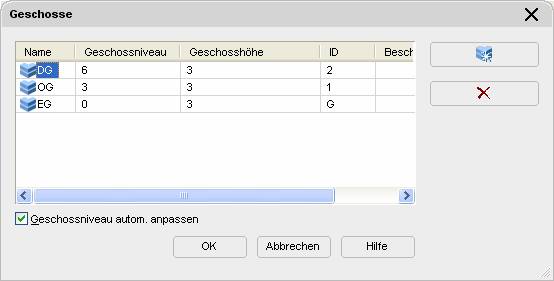
Gebäudemodul EG anlegen
Decke und Treppe zeichnen
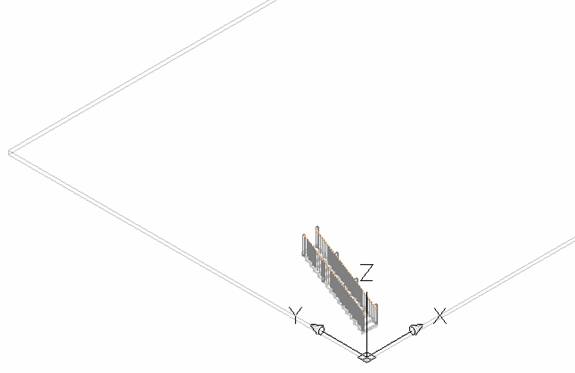
Gebäudemodule auf Geschosse
kopieren
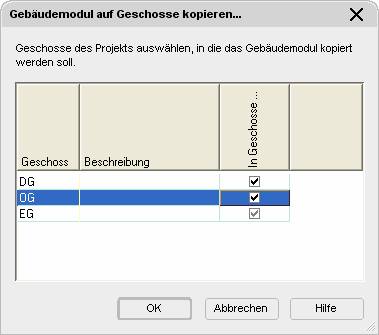
Geschosse werden angelegt
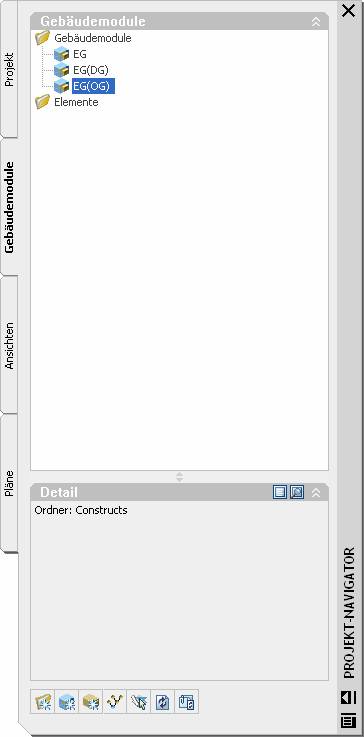
Objekt auf EG zeichnen
Auf Geschosse kopieren
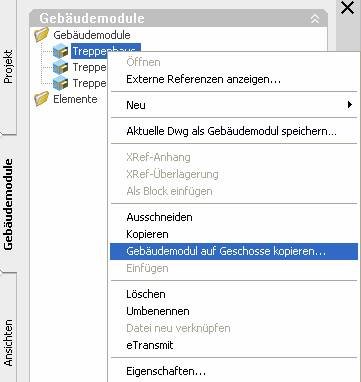
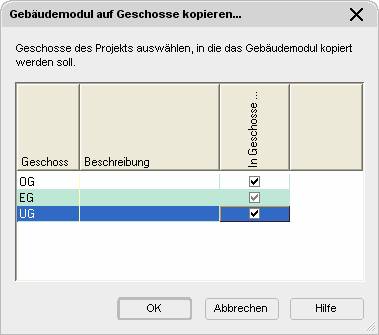
Ansicht Treppenhaus
erstellen (alle Geschosse)
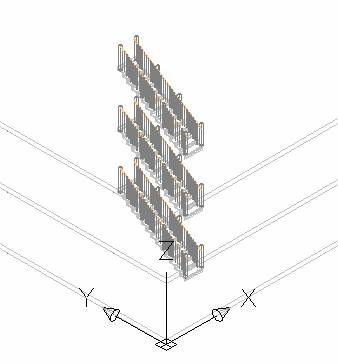
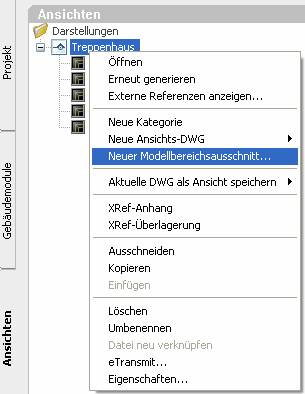
Planansichten können nur von
Ausschnitten erstellt werden.
D.h. alles mit benannten
Ausschnitten versehen, was später gedruckt werden soll.
Plan anlegen
Fenster / Katalogbrowser
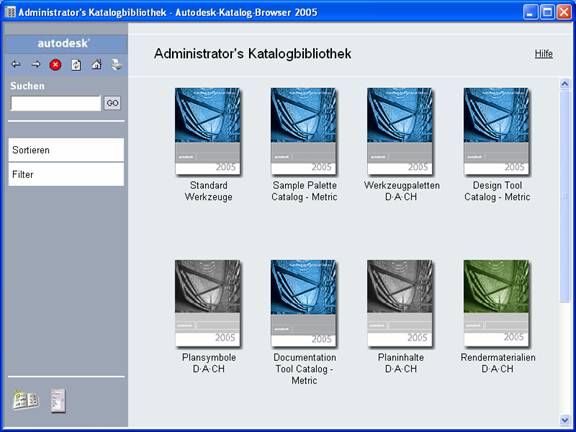
Standardwerkzeuge / Bauteile
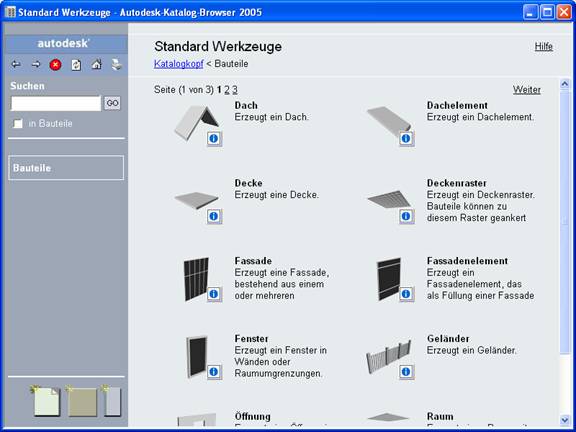
Neuen Katalog erstellen
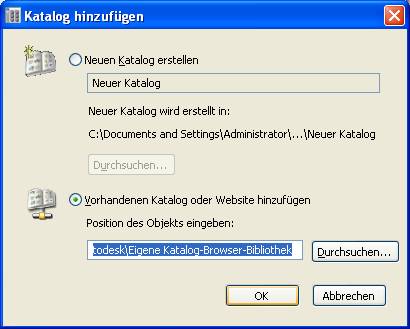
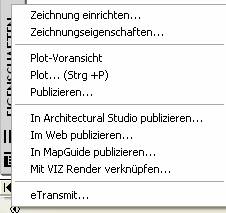
Katalog Suchbegriff
„Teilung“
Teilung hinzufügen
Knotenanker zuweisen
Stütze zuweisen
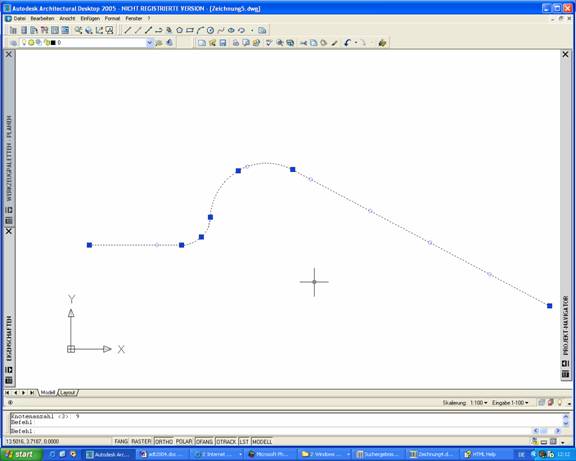
Stütze zeichnen
Knotenanker aufrufen
(Befehl: ColumnAdd oder
Katalogbrowser)
Stütze dem Layoutwerkzeug
zuordnen
Befehl: ColumnAdd
Raster wählen oder EINGABE:
Einfügepunkt oder
[STil/Länge/ANFangsversatz/ENdversatz/Ausrichten/aNPAssen]:
Drehung oder
[STil/Länge/ANFangsversatz/ENdversatz/Ausrichten/aNPAssen] <0>:
Einfügepunkt oder
[STil/Länge/ANFangsversatz/ENdversatz/Ausrichten/aNPAssen/ZUrück]:
Befehl:
Befehl: _AecNodeAnchor
Knotenanker [Objekt
zuordnen/KNOten festlegen/An jeden knoten kopieren]: a
Zu kopierendes und
verankerndes Objekt wählen:
Layoutwerkzeug wählen:
9 Objekt(e) kopiert.
Knotenanker [Objekt
zuordnen/KNOten festlegen/An jeden knoten kopieren]:
MV-Block aus regulärem Block
erstellen
Blockzeichnung öffnen
Stilmanager / Mehrzweck /
MV-Block
Neu
Namen eingeben
Plan 1:50 nur Oben
Plan 1:100 nur Oben
Speichern / Schließen
Rechte Maustaste im
DesingCenter / Bearbeiten
MVBlock
Weiter
Layer definieren
Skalierung defnieren
Weiter / Fertig
Mit Objektanker einfügen in
Zeichnung (Katalogbrowser)
Zu verankerndes Objekt
wählen (MvBlock)
Objekt als Anker wählen
(Tür)
Beim Ändern der Türöffnung
wird Lichtschalter auf die andere Seite gesetzt
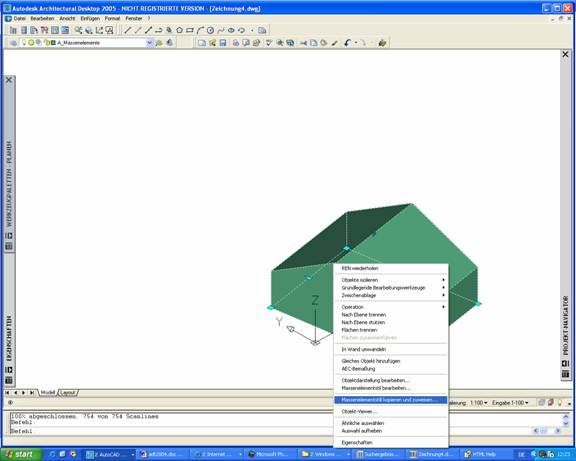
Objektstil
Weitere
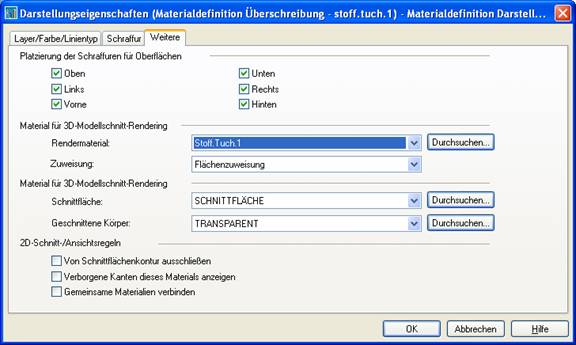

Detailkomponentenmanager
Gespeichert in Access-DB.
(Symbol linke obere Ecke)

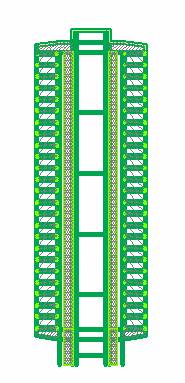
In den Komponentenkatalog können neue Bezeichnungen hinzugefügt werden (z.B. andere Abmessungen bestehender Komponenten).
Es muss aber unbedingt ein neuer Schlüssel vergeben werden. Sonst wird bei Ausgabe an AVA-Programme ein Fehler verursacht.
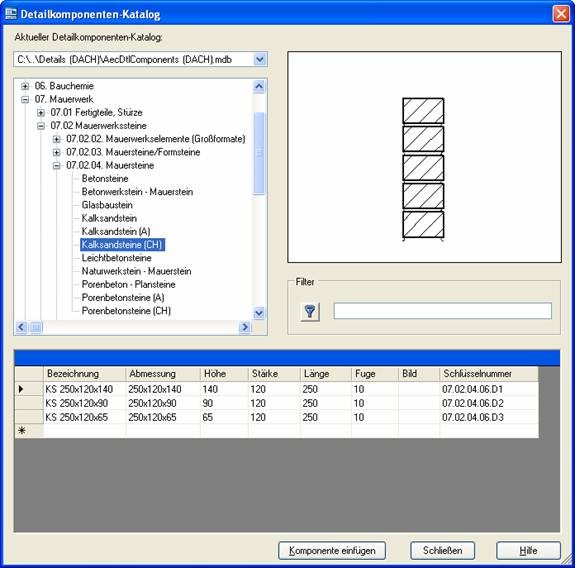
Tabelle in DB suchen (07020406